Kontrola rodzicielska to sposób Google na zapewnienie dzieciom bezpieczeństwa online. Włączając kontrolę rodzicielską na swoim koncie Google, możesz ustawić ograniczenia dotyczące sposobu, w jaki Twoje dziecko będzie korzystać z urządzenia. Jeśli masz w domu dzieci z osobnymi urządzeniami i kontami, możesz utworzyć grupę rodzinną za pomocą aplikacji Family Link, która pozwoli Ci jako rodzicowi śledzić urządzenia dziecka lub innych członków rodziny i zarządzać ich rachunkami. Czy masz już skonfigurowane konto rodzicielskie na swoim urządzeniu, czy jesteś nowicjuszem? Jeśli masz trudności z zarządzaniem nim i masz wątpliwości co do bezpieczeństwa korzystania z kontroli rodzicielskiej, ten artykuł rozwieje wszystkie Twoje wątpliwości i powie, czy korzystanie z niego jest bezpieczne, czy nie. Pomoże Ci zrozumieć, jak przełączyć pocztę e-mail na kontrolę rodzicielską w Google i czy kontrola rodzicielska może wyświetlać treści w trybie incognito. Dowiesz się również, jak ograniczyć zawartość 18+ w Chrome i zmienić kontrolę rodzicielską w Google Chrome.
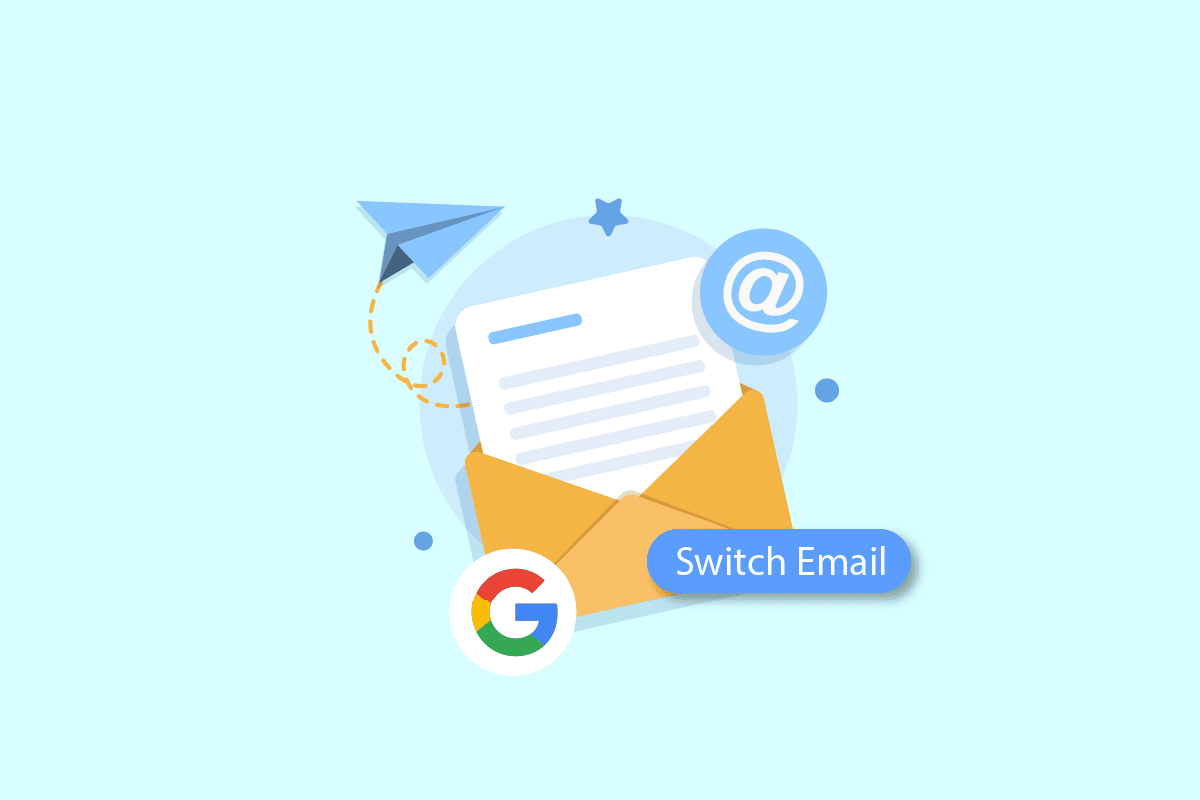
Spis treści:
Jak zmienić pocztę e-mail w celu kontroli rodzicielskiej w Google
W dalszej części tego artykułu dowiesz się, jak przełączyć pocztę e-mail na kontrolę rodzicielską w Google. Czytaj dalej, aby dowiedzieć się więcej na ten temat.
Uwaga: ponieważ smartfony nie mają tych samych opcji ustawień i różnią się one w zależności od producenta, dlatego przed zmianą jakichkolwiek ustawień upewnij się, że są prawidłowe.
Co się dzieje, gdy Twoje dziecko kończy 13 lat w Family Link?
Gdy Twoje dziecko ukończy 13 lat w Family Link, może opuścić konto rodzicielskie i mieć osobne konto, które Google nazywa ukończeniem. W dniu, w którym dziecko kończy 13 lat, może wybrać, czy chce zarządzać własnym kontem Google, czy nadal ma nim zarządzać rodzic, tak jak kiedyś. Jeśli Twoje dziecko zdecyduje się na posiadanie swojego konta, a Ty nadal chcesz mieć je na oku, możesz użyć aplikacji Family Link do skonfigurowania wszystkich kont rodzinnych i zarządzania nimi, w tym konta dziecka.
Jak odłączyć Family Link?
Aby odłączyć Family Link, wykonaj następujące czynności:
Uwaga: dla obu Android oraz iOS użytkowników.
1. Otwórz aplikację Google Family Link.
2. Stuknij ikonę hamburgera w lewym górnym rogu ekranu.

3. Stuknij w Grupę rodzinną.

4. Stuknij ikonę z trzema kropkami w prawym górnym rogu ekranu.
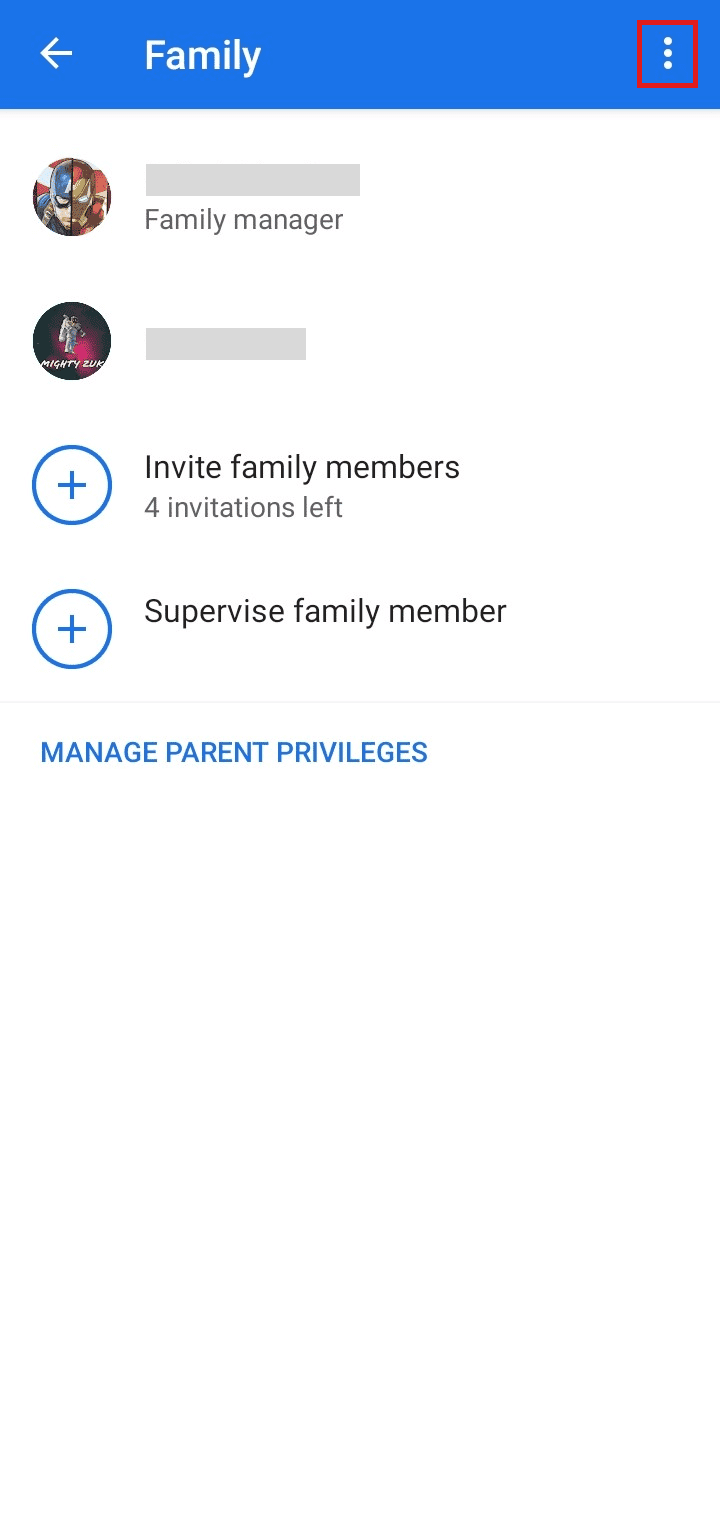
5. Stuknij w Usuń grupę rodzinną.
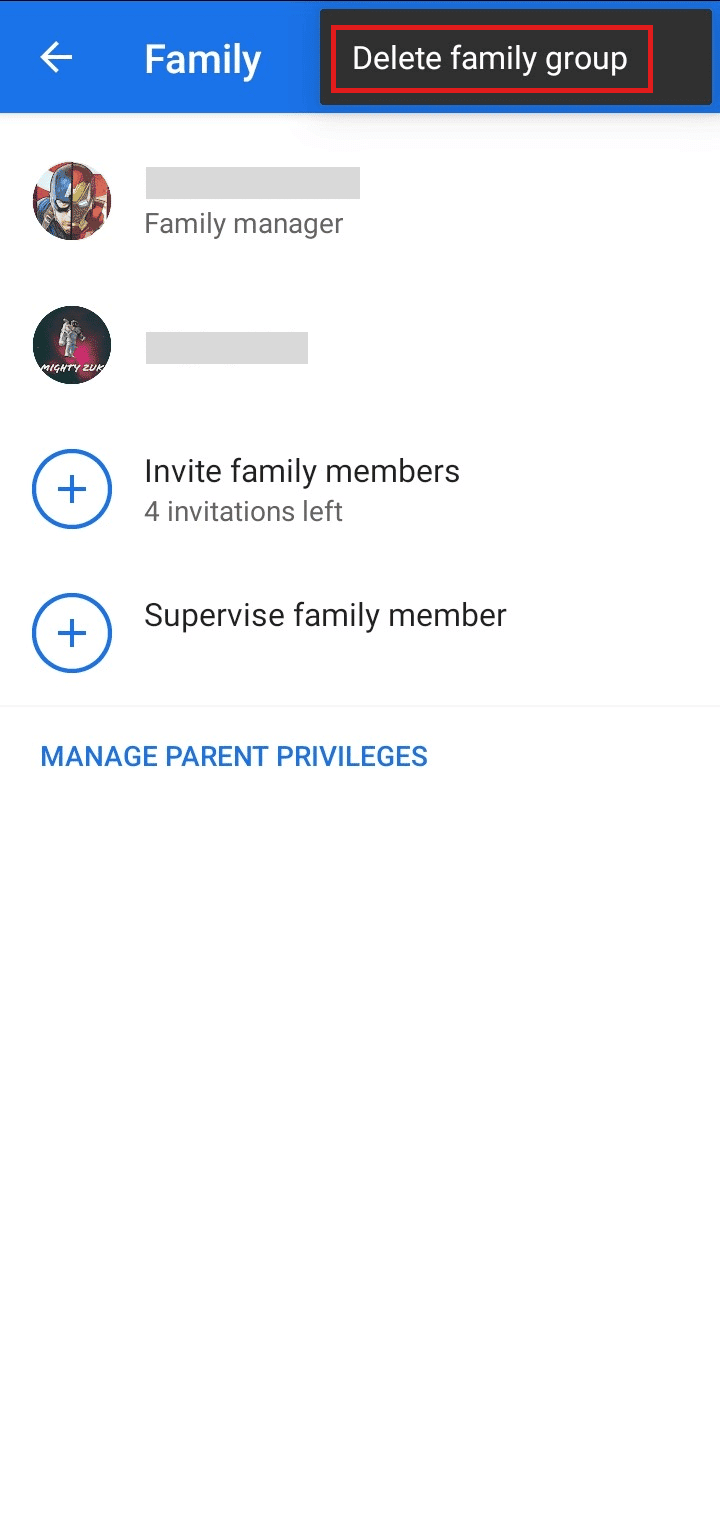
6. Stuknij w USUŃ.
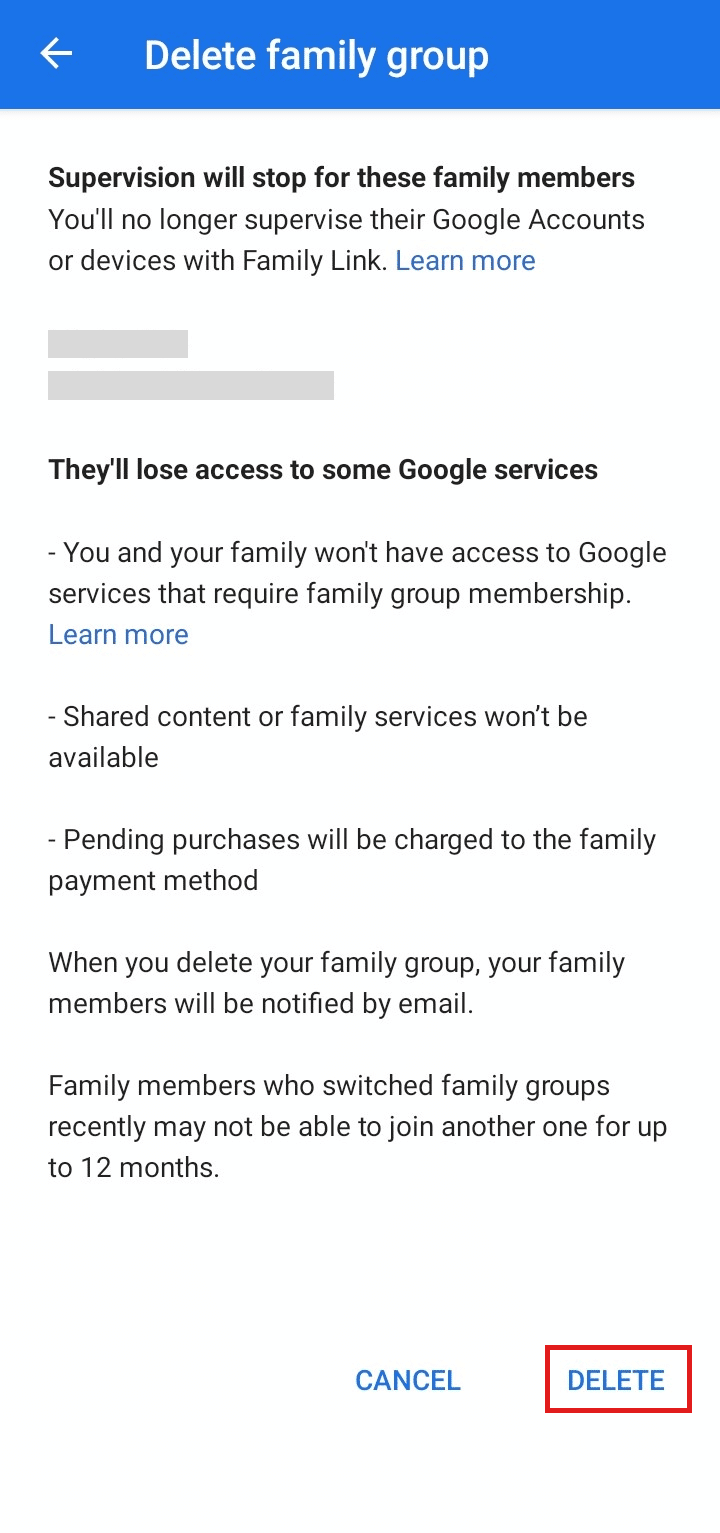
7. Wprowadź hasło do konta i dotknij POTWIERDŹ.
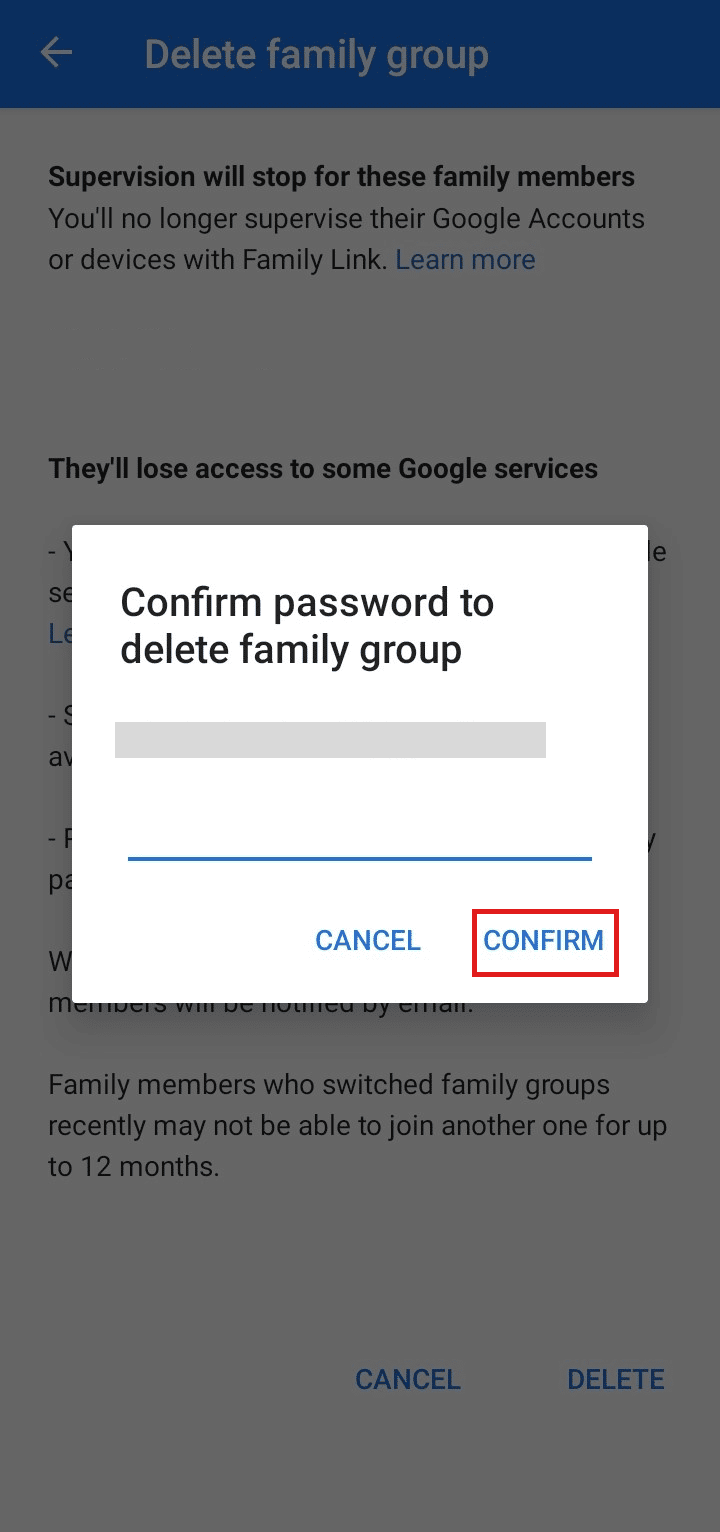
Czy kontrola rodzicielska może zobaczyć tryb incognito?
Nie, kontrola rodzicielska nie widzi trybu incognito. W trybie incognito żadna z historii przeglądania, dane witryny, pliki cookie ani dane wprowadzone w formularzach nie są zapisywane na Twoim urządzeniu ani w przeglądarce. Incognito jest również dostępne w YouTube, co jest takie samo jak w chrome, wszystkie filmy, które oglądałeś lub przeszukiwałeś, nie będą dostępne, ponieważ nie zostaną zapisane.
Czy Family Link może zobaczyć Twoją usuniętą historię wyszukiwania?
Nie, Family Link nie widzi usuniętej historii przeglądania. Ponieważ usunięta historia wyszukiwania jest usuwana z przeglądarki, ale jej dane z pamięci podręcznej można znaleźć na urządzeniu. Family Link może śledzić urządzenia, ale usuniętych danych i tak nie można śledzić. Czytaj dalej, aby zrozumieć procedurę przełączania poczty e-mail na kontrolę rodzicielską w Google.
Jak ograniczyć zawartość 18+ w Chrome?
Aby ograniczyć zawartość 18+ w Chrome, wykonaj następujące kroki:
Uwaga: tylko administrator rodziny ma uprawnienia do ograniczania treści.
1. Uruchom aplikację Google Family Link na swoim urządzeniu.
2. Stuknij ikonę profilu w prawym górnym rogu ekranu.
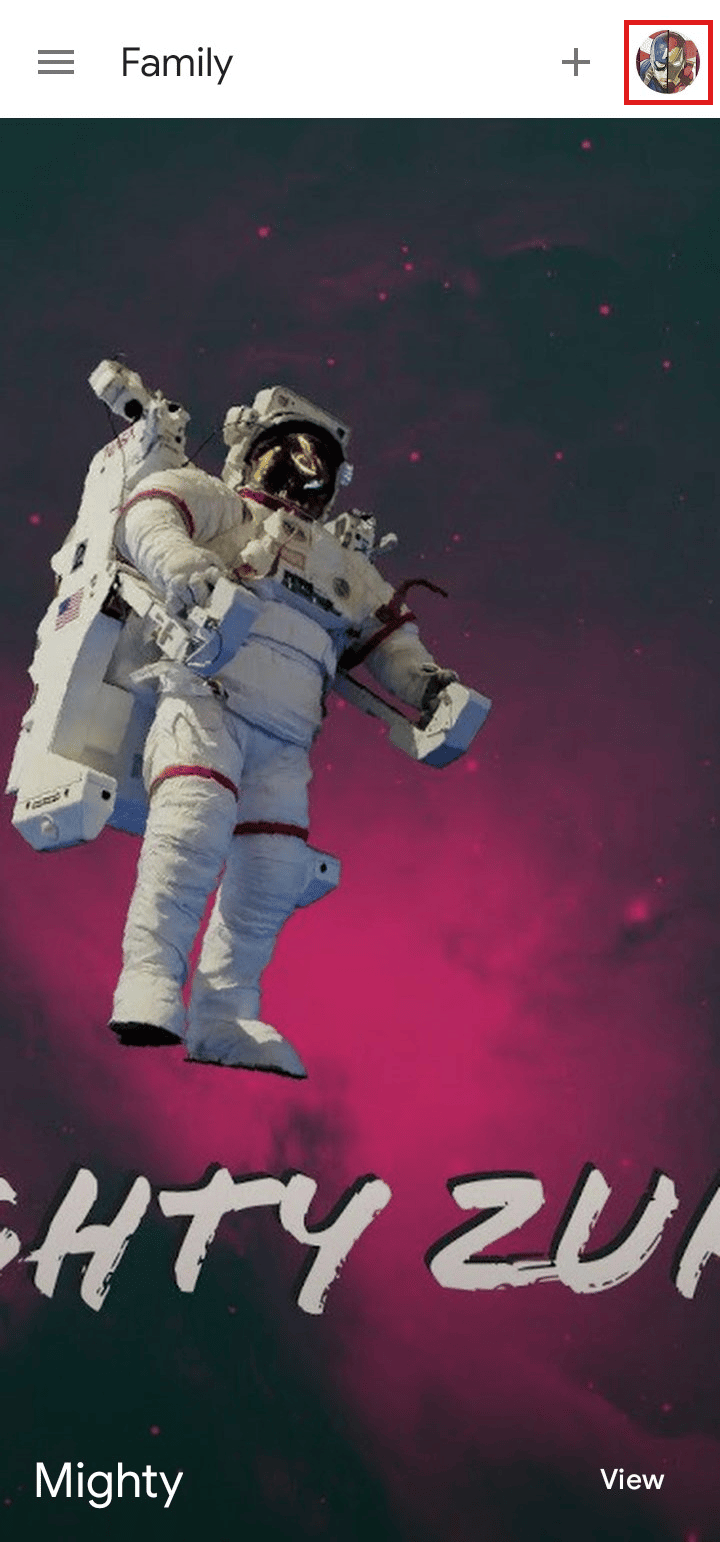
3. Stuknij w żądane konto, dla którego chcesz ograniczyć zawartość.
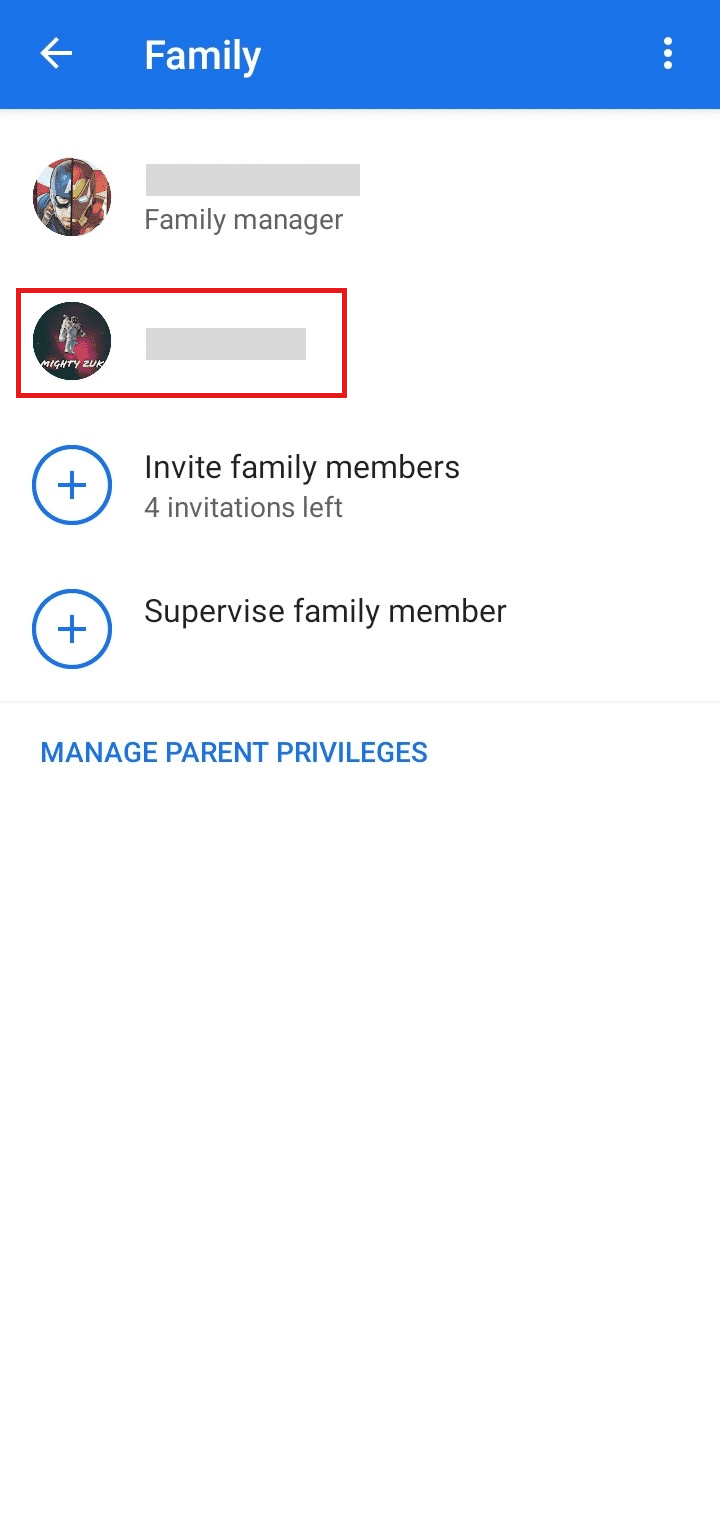
4. Stuknij w Zarządzaj ustawieniami.
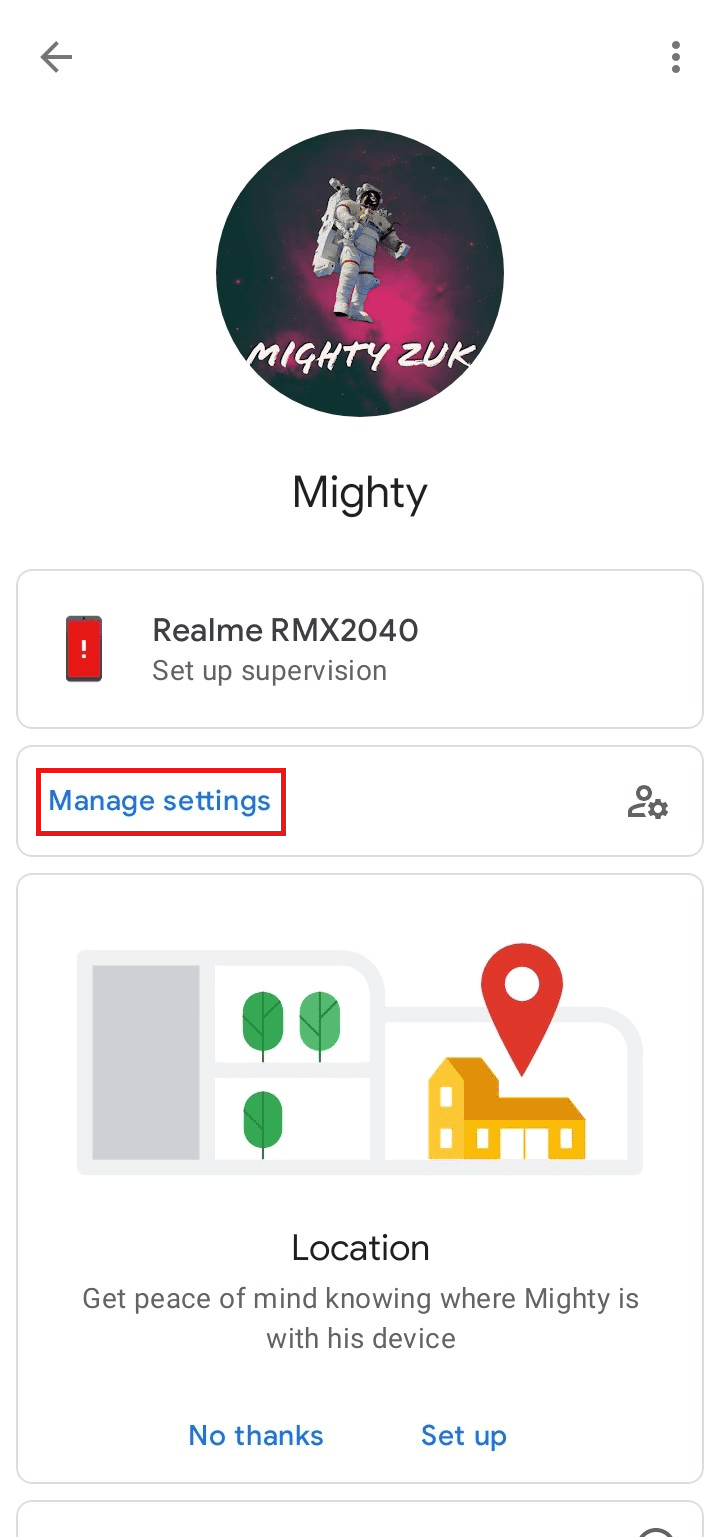
5. Stuknij w Google Chrome z wymienionych opcji.
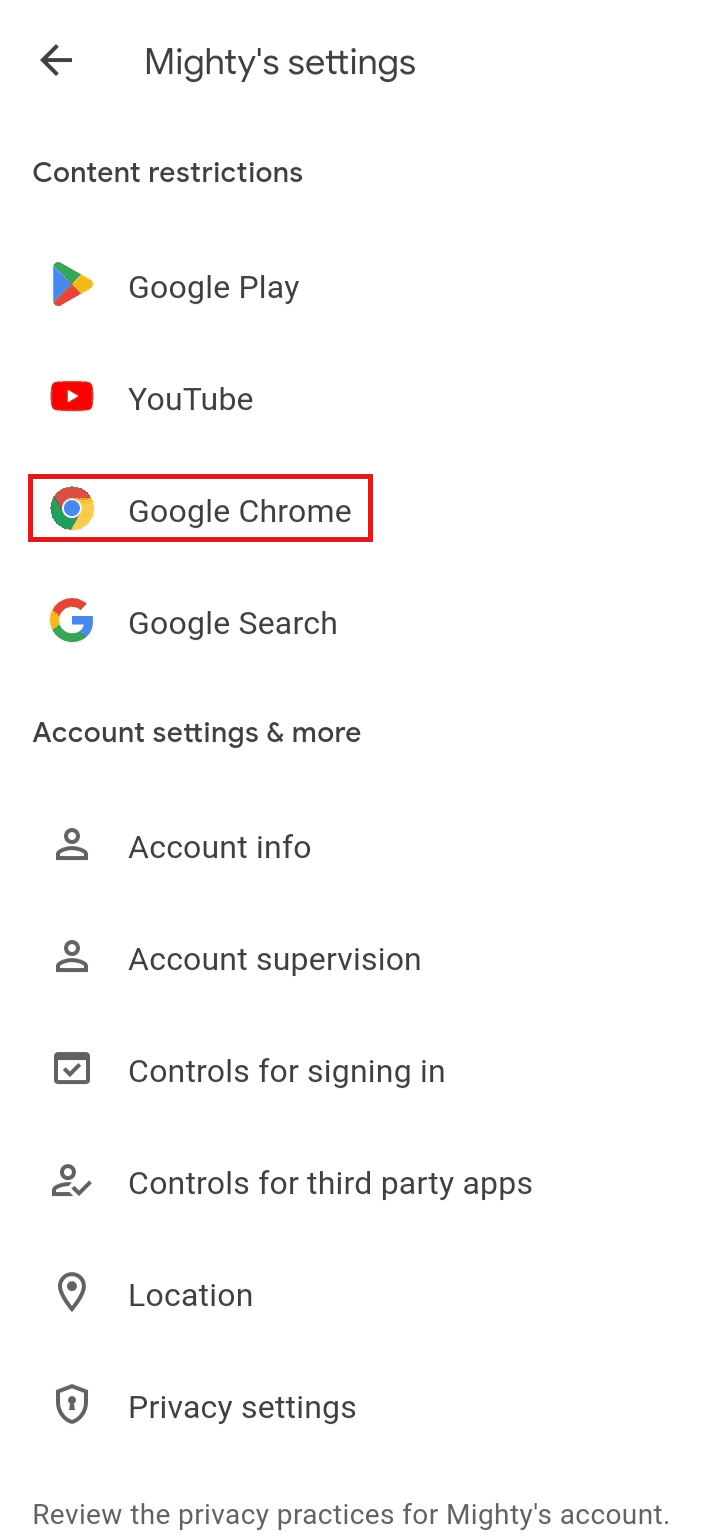
6. Stuknij w Spróbuj zablokować strony z wulgaryzmami.
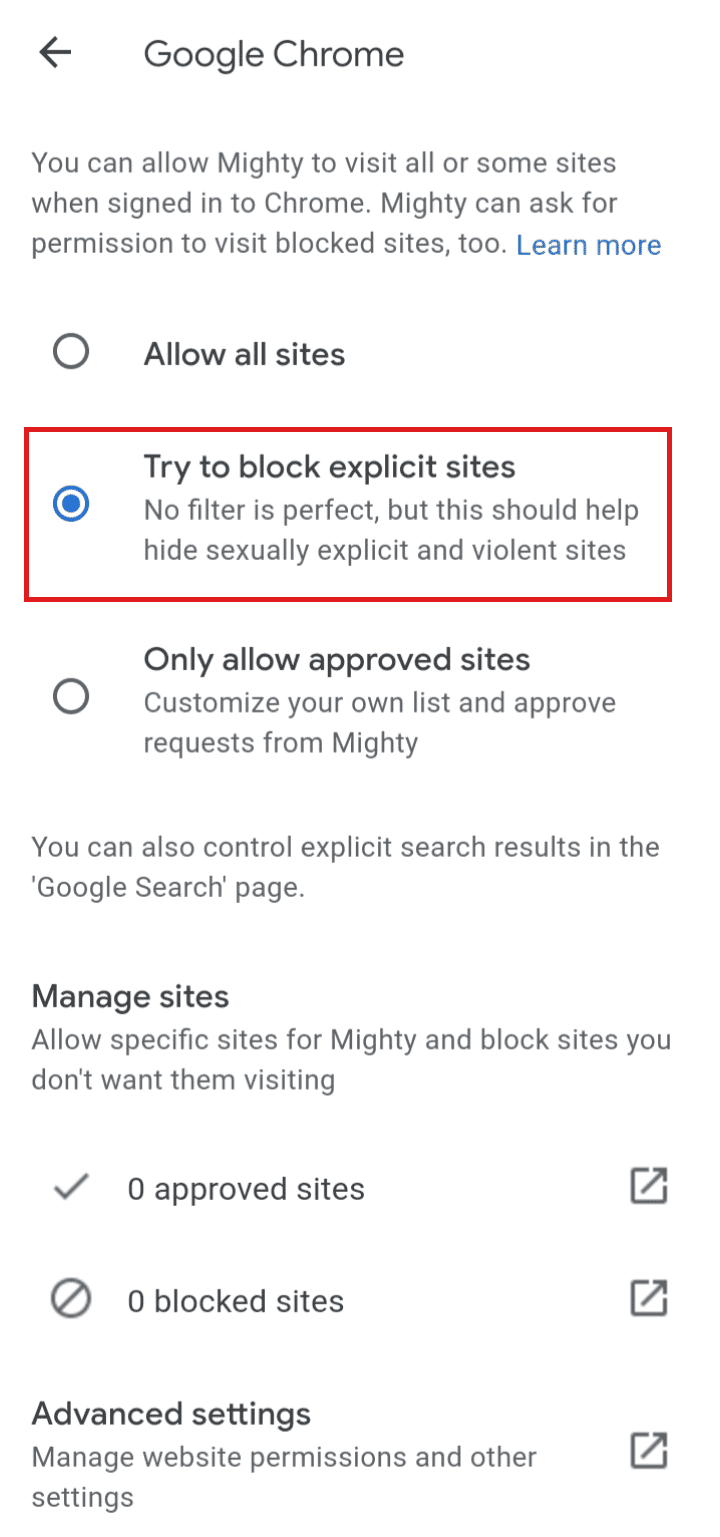
Jak odłączyć konto rodzica Google?
Możesz odłączyć konto rodzica Google, wykonując następujące czynności:
Uwaga: tylko administrator rodziny ma uprawnienia do usuwania kogoś z grupy rodzinnej.
1. Otwórz aplikację Google Family Link.
2. Stuknij ikonę menu hamburgera w lewym górnym rogu ekranu.

3. Stuknij w Grupę rodzinną.

4. Stuknij rodzica, którego chcesz usunąć.
5. Stuknij w Usuń członka, aby odłączyć rodzica od konta.
Tylko rodzice i inni członkowie oprócz administratora rodziny mogą zostać usunięci lub odłączeni, a administrator rodziny nie. Czytaj dalej, aby dowiedzieć się, jak przełączyć pocztę e-mail na kontrolę rodzicielską w Google.
Jak odłączyć swoje dziecko od Family Link w Gmailu?
Aby odłączyć dziecko od Family Link, wykonaj poniższe czynności:
1. Otwórz aplikację Family Link na urządzeniu rodzica i dotknij Zarządzaj ustawieniami.
2. Wybierz konto dziecka, nad którym chcesz przestać nadzorować.
3. Stuknij w Zarządzaj ustawieniami, jak pokazano.
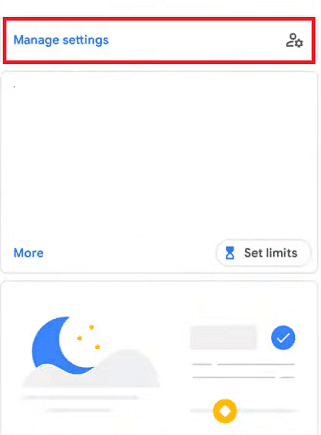
4. Następnie dotknij Nadzór konta.
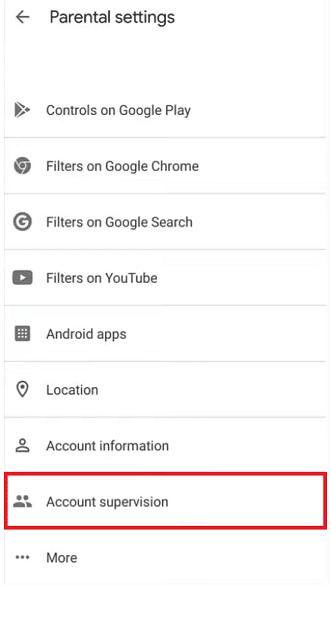
5. Przesuń palcem w dół, zaznacz pole oznaczone Rozumiem… i dotknij opcji Zatrzymaj nadzór.

6. Stuknij w Dalej.
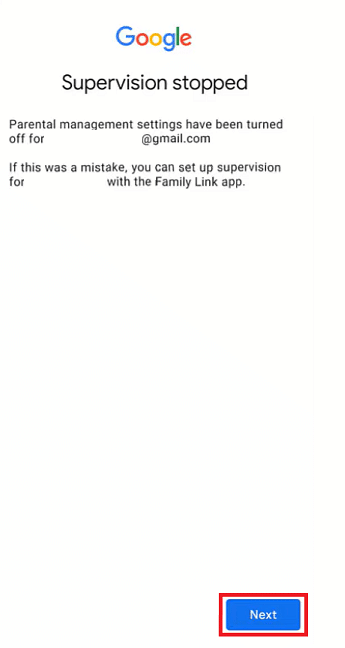
7. Teraz zaznacz odpowiednie pola wyboru jako powód zatrzymania nadzoru i dotknij Dalej, jak pokazano poniżej.

8. Na koniec dotknij Zamknij.
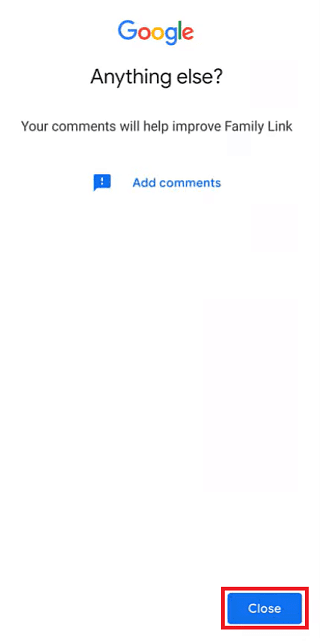
Jak usunąć kontrolę rodzicielską z Gmaila?
Możesz usunąć kontrolę rodzicielską, zatrzymując nadzór nad wybranym kontem Google. Wykonaj czynności wymienione powyżej, aby zatrzymać nadzór nad dowolnym żądanym kontem Google z telefonu.
Jak zmienić kontrolę rodzicielską w Google Chrome?
Aby zmienić kontrolę rodzicielską w Google Chrome, wykonaj następujące czynności:
1. Uruchom aplikację Google Family Link i dotknij Zarządzaj ustawieniami.
2. Następnie dotknij konta dziecka.
3. Stuknij w Zarządzaj ustawieniami > Filtry w Google Chrome.
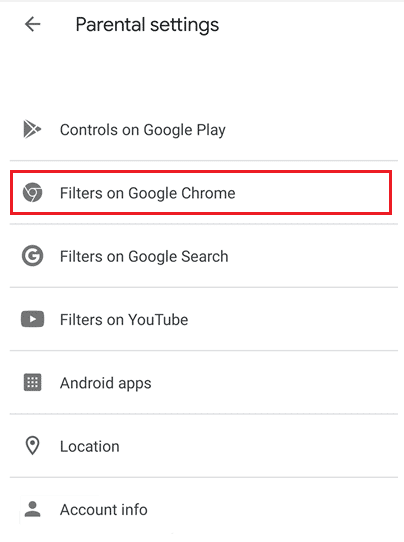
4. W tym miejscu możesz zarządzać i zmieniać ustawienia przeglądania swojego dziecka w Google Chrome.
Jak przełączyć pocztę e-mail na kontrolę rodzicielską w Google?
Możesz zmienić adres e-mail w Google na swoim telefonie i uzyskać dostęp do ustawień kontroli rodziców na tym adresie e-mail. Zobaczmy, jak możesz to zrobić:
Uwaga: tylko dla użytkowników Androida.
1. Przejdź do ustawień urządzenia.
2. Przesuń w dół i dotknij Google.
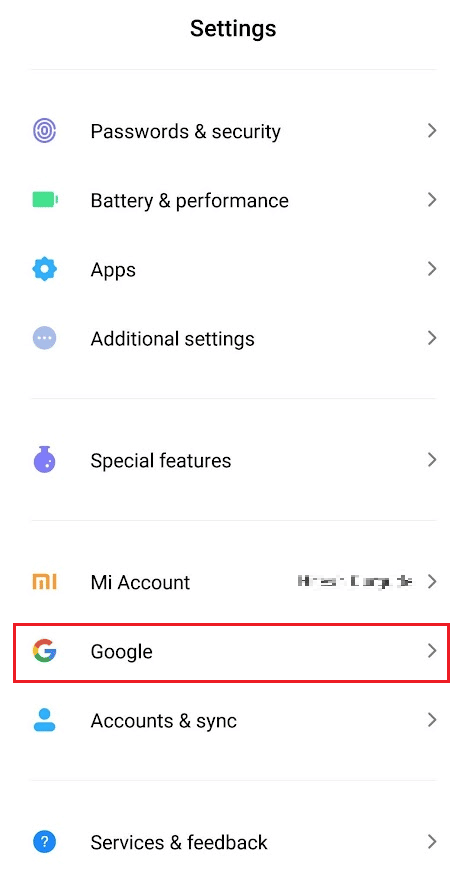
3. Stuknij w bieżące konto e-mail.
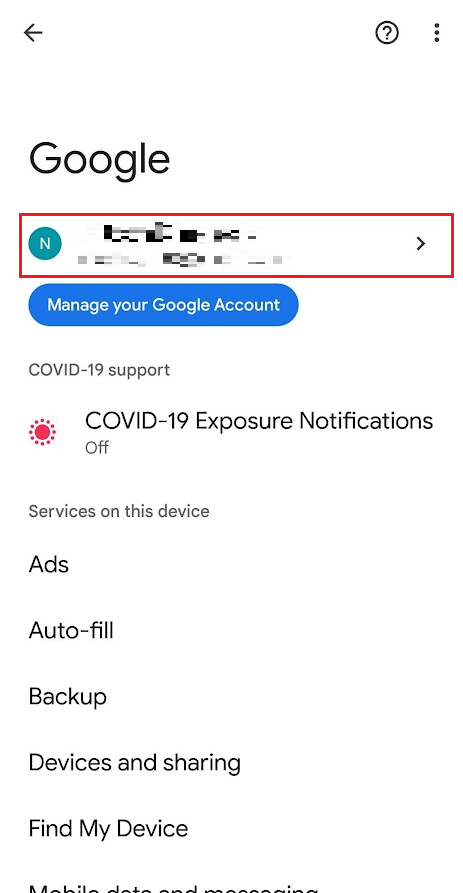
4. Stuknij dowolne inne żądane konto e-mail, którego ustawienia kontroli rodzicielskiej chcesz uzyskać.
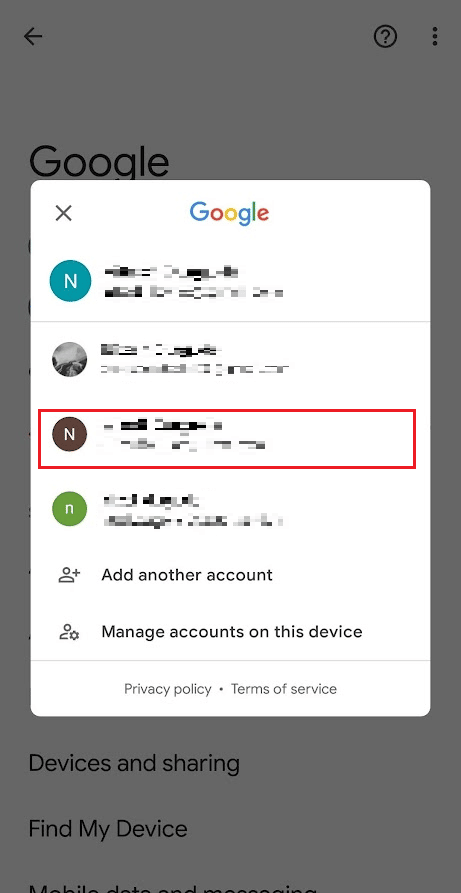
5. Następnie przesuń palcem w dół i dotknij Kontrola rodzicielska.
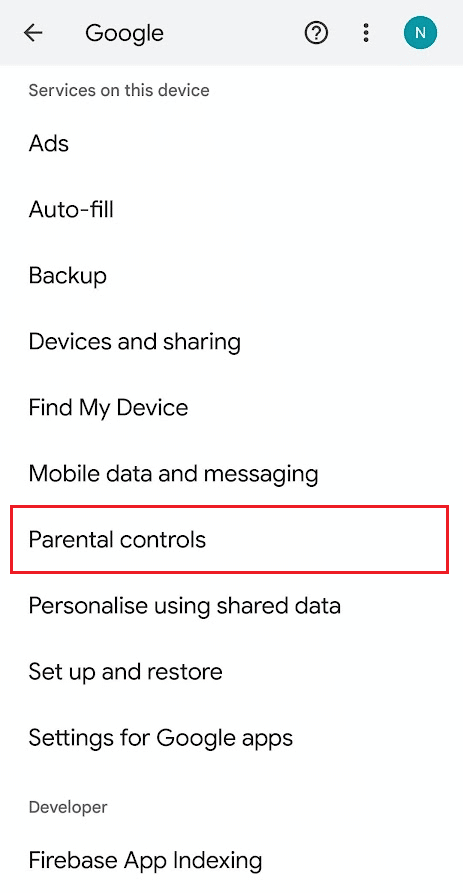
6. Teraz dotknij Rozpocznij i postępuj zgodnie z instrukcjami wyświetlanymi na ekranie, aby skonfigurować kontrolę rodzicielską z tego nowego konta e-mail, na które właśnie się przełączyłeś.
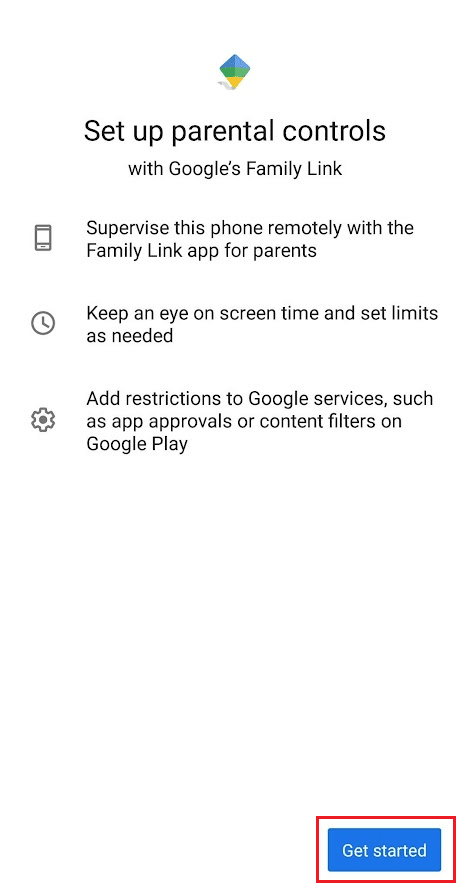
Oto jak przełączyć pocztę e-mail na kontrolę rodzicielską w Google.
Jak usunąć kontrolę rodzicielską bez hasła?
Aby usunąć kontrolę rodzicielską bez rodzica i hasła, wykonaj następujące kroki:
Uwaga: tutaj rozważyliśmy Sklep Google Play, dla którego należy usunąć kontrolę rodzicielską.
1. Otwórz aplikację Ustawienia na swoim urządzeniu.
2. Przesuń palcem w dół i dotknij Aplikacje, jak pokazano.

3. Stuknij w Zarządzanie aplikacjami.

4. Stuknij w Sklep Google Play.

5. Stuknij w Użycie pamięci.

6. Następnie dotknij Wyczyść pamięć podręczną.

Spowoduje to usunięcie kontroli w Sklepie Google Play. Oto jak usunąć kontrolę rodzicielską bez powiadamiania rodziców i hasła.
Jak usunąć kontrolę rodzicielską z Family Link?
Zobaczmy, jak usunąć kontrolę rodzicielską z Family Link.
1. Otwórz aplikację Family Link na urządzeniu rodzica.
2. Stuknij w Zarządzaj ustawieniami > konto dziecka.
3. Stuknij w Zarządzaj ustawieniami > Nadzór konta.
4. Przesuń palcem w dół i zaznacz pole oznaczone Rozumiem..
5. Następnie dotknij Zatrzymaj nadzór.

6. Stuknij w Dalej.
7. Zaznacz odpowiednie pola wyboru jako powód zatrzymania nadzoru i dotknij Dalej.

***
Mamy nadzieję, że wiesz, jak przełączyć pocztę e-mail na kontrolę rodzicielską w Google. Zachęcamy do kontaktu z nami w sprawie zapytań i sugestii za pośrednictwem poniższej sekcji komentarzy. Daj nam również znać, o jakim temacie chcesz się dowiedzieć w naszym następnym artykule.
